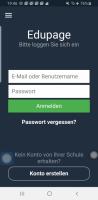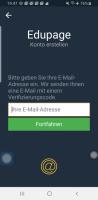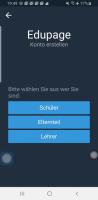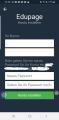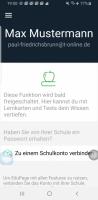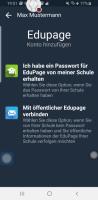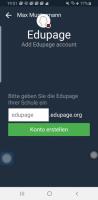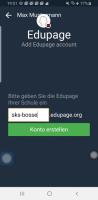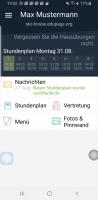Vertretungsplan mobil
![]()
Vertretungsplan auf dem Smartphone? - kein Problem!
Für das Aufrufen des Vertretungsplanes gibt es neben dem Zugang über die Homepage
auch noch eine sehr gute Variante für mobile Endgeräte
die Edupage-App für's Smartphone aus dem
Google Playstore oder Apple iTunes Store.
Anleitung zur Anmeldung u. Einrichtung der App (hier Beispiel für Android-Nutzer)
(Für IOS Nutzer sollten die Anzeigen und Schrittfolgen gleich oder ähnlich sein)
1. App vom entsprechenden Store herunterladen und installieren.
-->Bilder zum Vergrößern anklicken
2. App öffnen. Dann erscheint folgender Bildschirm.
Die Bosseschule nutzt zwar Edupage, aber nur zur Anzeige des Vertretungsplans.
Da dieser öffentlich ist, werden keine Benutzerkonten zentral angelegt und verwaltet.
---> Klicken Sie also auf den Butten "Konto erstellen"!
3. Auf dem nun erscheinenenden Bildschirm
---> geben Sie hier ihre (eine) gültige E-Mailadresse ein!
Bitte keine Fake-Adresse verwenden, da Ihnen auf diese hier angegebene
Mailadresse ein Aktivierungscode gesendet wird, welchen Sie im nächsten Schritt
benötigen.
4. Im nächsten Schritt
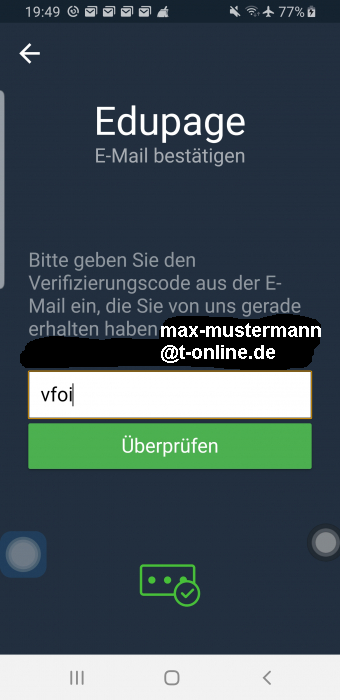
---> geben Sie hier den Ihnen zugesandten Verifizierungscode ein!
5. Im folgenden Fenster
---> wählen Sie "Schüler" aus!
Bitte beachten Sie, dass durch diese Auswahl lediglich die Art der Sortierung und
Anzeige für Sie angepasst wird. Eine Anmeldung als "Lehrer" macht daher keinen Sinn,
da die Vertretungen dann nach Namen der Lehrer sortiert werden und nicht nach
Klassen!
6. Daraufhin öffnet sich folgendes Fenster:
--->Hier geben Sie Ihren Vor- und Nachname ein, so wie Ihr Konto künftig heißen soll.
--->In diesem Feld vergeb Sie sich ein "Passwort" zur Anmeldung für Ihr Konto,
--->welches Sie zur Sicherheit noch einmal wiederholen müssen.
7. Nun erscheint die Bestätigung über das erfolgreich erstellte Benutzerkonto.
Da die Schule selbst keine Benutzerkonten und Zugangsdaten eingerichtet hat und/oder verwaltet,
müssen Sie Ihr Konto im folgenden Bildschirm
---> "Zu einem Schulkonto verbinden"!
8. Hier werden Sie nun aufgefordert, sich
--->mit der öffentlichen Edupage- Seite zu verbinden.
9. Nun werden die Daten der öffentlichen Edupage-Seite abgefragt. Dazu geben Sie im unten
stehenden Feld, wo "edupage" eingetragen ist, Folgendes ein:
--------------------------------> "sks-bosse" ----------------------------------->
10. Nun sehen Sie:
---> hier die aktuell gültigen Unterrichtszeiten des Stundenplans,
---> hier offizielle Nachrichten zu neuen Stunden- bzw Vertretungsplänen
---> und hier die Buttons für den gültigen Stundenplan und
die veröffentlichten Vertretungen.
Damit ist die Anmeldung und Einrichtung der App abgeschlossen. Die Daten werden in der App gespeichert und beim nächsten Öffnen sieht man sofort den Bildschirm zu Pkt. 10.
Damit hat man nun einen schnellen und komfortablen Zugriff auf unseren Vertretungsplan - immer, überall und zu jeder Zeit!
[ vorausgesetzt naürlich, man hat Netzempfang ;-) ]
Und nun - Viel Spaß damit!